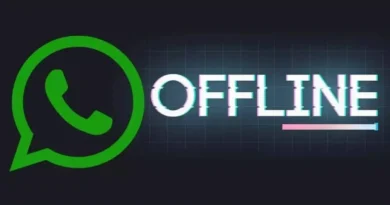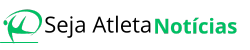Como transferir conversas do whatsapp do android para iphone pode parecer complicado, mas com os passos certos, é simples.
Transferir whatsapp android para iphone ao trocar de dispositivo, é essencial manter suas mensagens, fotos e vídeos para garantir que nenhuma informação importante se perca.
O WhatsApp oferece ferramentas para facilitar essa transição, permitindo que você continue suas conversas exatamente de onde parou e como realizar essa migração, assegurando que suas memórias e informações permaneçam intactas no seu novo iPhone.
Preparando o Backup no Android
- Passos para criar uma cópia de segurança das conversas.
Abra o WhatsApp no seu Android: Primeiro, acesse o aplicativo e toque nos três pontos no canto superior direito para abrir o menu.
Vá em “Configurações”: Dentro do menu, selecione a opção “Configurações”.
Acesse “Conversas”: Nas configurações, escolha “Conversas” e depois “Backup de conversas”.
Configure o Backup: Aqui, você pode selecionar a frequência do backup (diária, semanal, mensal) e a conta do Google Drive onde deseja salvar o backup.
Incluir Vídeos (Opcional): Caso queira salvar também os vídeos, marque essa opção, mas lembre-se que isso pode aumentar o tamanho do arquivo.
Toque em “Fazer Backup”: Por fim, toque em “Fazer Backup” para iniciar o processo. Aguarde até que o backup seja concluído antes de continuar com a migração.
Backup whatsapp android para iphone
Ferramentas Oficiais para a Transferência
Transferir whatsapp android para iphone o aplicativo “Migrar para iOS” é uma solução oficial da Apple para quem está migrando do Android para o iPhone. Ele facilita a transferência de dados, incluindo as conversas do WhatsApp. Siga os passos abaixo para realizar a migração:
Baixe o aplicativo “Migrar para iOS” no Android: Google Play Store.
Configure o novo iPhone: fazer backup whatsapp iphone durante a configuração inicial do seu iPhone, selecione a opção “Migrar Dados do Android”. Isso vai gerar um código único.
Abra o “Migrar para iOS” no Android: Insira o código gerado pelo iPhone no aplicativo do Android para iniciar a conexão entre os dois dispositivos.
Selecione os Dados para Transferir: No Android, você poderá escolher o que deseja transferir. Certifique-se de selecionar o WhatsApp.
Transfira os Dados e Conclua a Configuração: Após a transferência, configure o WhatsApp no iPhone e restaure o backup que foi enviado.
Guia completo para transferência.
Para mais informações sobre a ferramenta, consulte a página oficial da Apple.
Restaurando as Conversas no iPhone
Transferir whatsapp android para iphone após realizar a transferência das suas conversas do Android para o iPhone, é necessário restaurar o backup para que suas mensagens apareçam corretamente no novo dispositivo. Siga os passos abaixo:
Instale o WhatsApp no iPhone: Baixe o aplicativo na App Store.
Configure com o Mesmo Número: Abra o WhatsApp e insira o mesmo número de telefone que usava no Android.
Restaure o Backup: Durante a configuração, o WhatsApp irá detectar o backup transferido. Quando solicitado, toque em “Restaurar Histórico de Conversas”.
Aguarde a Conclusão: O processo pode levar alguns minutos, dependendo do tamanho do backup. Após a restauração, suas conversas estarão disponíveis no iPhone.
Para mais informações sobre a restauração no iPhone, visite a página oficial do WhatsApp.
Veja Também :backup whatsapp app e recuperar as Mensagens.
Dicas para uma Transferência Sem Complicações
Transferir whatsapp android para iphone ao transferir suas conversas do WhatsApp , alguns cuidados podem garantir que o processo ocorra sem problemas. Veja as dicas abaixo:
Verifique o Espaço de Armazenamento: Certifique-se de que seu iPhone tenha espaço suficiente para acomodar o backup, incluindo fotos e vídeos.
Conexão Estável à Internet: Utilize uma rede Wi-Fi estável e rápida para evitar falhas durante a transferência, especialmente ao baixar o backup.
Atualize Ambos os Dispositivos: Garanta que tanto o Android quanto o iPhone estejam com as versões mais recentes do sistema operacional e do WhatsApp.
Use o Mesmo Número de Telefone: A restauração só funcionará corretamente se você usar o mesmo número de telefone que estava registrado no Android.
Resolução de Problemas Comuns: Se o backup não for detectado ou a transferência falhar, reinicie ambos os dispositivos e repita o processo. Caso o problema persista, consulte a página de suporte do WhatsApp para soluções específicas.
Evite Interromper o Processo: Durante a transferência e restauração, não interrompa as operações nem feche o WhatsApp, pois isso pode corromper os dados ou causar falhas.